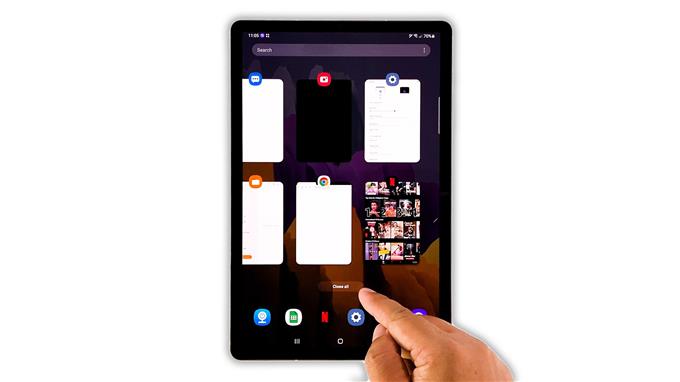In dieser Anleitung zur Fehlerbehebung zeigen wir Ihnen, was zu tun ist, wenn Ihr Galaxy Tab S7 weiterhin zurückbleibt. Leistungsprobleme sind selbst bei leistungsstarken Tablets häufig, aber nicht unbedingt schwer zu beheben. Möglicherweise müssen Sie nur einige Schritte ausführen, damit Ihr Gerät wieder reibungslos funktioniert. Lesen Sie weiter, um mehr zu erfahren.
Wenn ein High-End-Tablet wie das Galaxy Tab S7 ins Stocken gerät, ist dies wahrscheinlich nur ein kleines Problem mit der Firmware. Dies ist bei leistungsstarken Geräten mit Leistungsproblemen immer der Fall. Natürlich können Sie das Problem beheben, indem Sie einige grundlegende Verfahren zur Fehlerbehebung durchführen. Folgendes sollten Sie also tun:
Erste Lösung: Schließen Sie Hintergrund-Apps

Wenn es darum geht, Verzögerungen und Einfrierungen zu beheben, müssen Sie zunächst die Apps untersuchen, die im Hintergrund ausgeführt werden. Es gibt Apps, die dazu führen können, dass ein Gerät träge wird.
- Tippen Sie dazu auf Ihrem Tablet auf die Taste Zuletzt verwendete Apps. Dies zeigt Ihnen die Apps, die im Hintergrund ausgeführt werden.
- Tippen Sie nun auf Alle schließen, um alle auf einmal zu beenden.
Beobachten Sie anschließend Ihr Tablet, um festzustellen, ob es immer noch zurückbleibt.
Zweite Lösung: Erzwingen Sie einen Neustart Ihres Tablets

Eine andere Sache, die Sie tun müssen, ist der erzwungene Neustart, insbesondere wenn die erste Lösung das Problem nicht beheben konnte. Durch den erzwungenen Neustart wird der Speicher Ihres Tablets aktualisiert und alle Apps und Dienste neu geladen. Es ist wirksam gegen solche Probleme. So geht’s:
- Halten Sie die Lautstärketaste und die Ein- / Aus-Taste 10 Sekunden lang gedrückt. Dadurch wird Ihr Tab heruntergefahren und wieder eingeschaltet.
- Sobald das Logo angezeigt wird, lassen Sie beide Tasten los und warten Sie, bis der Neustart abgeschlossen ist.
Versuchen Sie nach dem Neustart festzustellen, ob Ihr Tablet noch verzögert ist oder ob das Problem behoben ist.
Dritte Lösung: Führen Sie Ihr Gerät im abgesicherten Modus aus

Nachdem Sie die ersten beiden Lösungen ausgeführt haben und Ihr Galaxy Tab S7 immer noch hinterherhinkt, versuchen Sie, es im abgesicherten Modus auszuführen. Auf diese Weise deaktivieren Sie vorübergehend alle Anwendungen von Drittanbietern, was das Problem verursachen könnte. Hier ist wie:
- Wischen Sie vom oberen Bildschirmrand nach unten und tippen Sie auf das Power-Symbol.
- Tippen und halten Sie die Ausschaltoption, bis sie in den abgesicherten Modus wechselt.
- Tippen Sie auf Abgesicherter Modus, um Ihr Tablet neu zu starten.
Versuchen Sie im abgesicherten Modus festzustellen, ob Ihr Gerät immer noch zurückbleibt. Wenn das Problem behoben ist, suchen Sie nach den Apps, die das Problem verursachen, und deinstallieren Sie sie. Wenn das Problem jedoch weiterhin besteht, fahren Sie mit der nächsten Lösung fort.
Vierte Lösung: Suchen Sie nach neuen Firmware-Updates

Manchmal sind Leistungsprobleme auf weit verbreitete Probleme zurückzuführen, die durch einige Fehler in der Firmware verursacht werden. In diesem Fall wird Samsung das Problem beheben, indem ein Update eingeführt wird. Als Nächstes müssen Sie daher überprüfen, ob es ein neues Update für Ihr Tablet gibt.
- Starten Sie dazu die App Einstellungen.
- Scrollen Sie nach unten und tippen Sie auf Software-Update.
- Tippen Sie auf Herunterladen und installieren, um nach neuen Updates zu suchen.
Nachdem Sie Ihr Tablet aktualisiert haben und das Problem weiterhin besteht, fahren Sie mit der nächsten Lösung fort.
Fünfte Lösung: Alle Einstellungen zurücksetzen

Es ist auch möglich, dass ein solches Problem durch unangemessene Einstellungen verursacht wird. Das nächste, was Sie tun müssen, um Ihr Galaxy Tab S7 zu reparieren, das immer wieder zurückbleibt, ist das Zurücksetzen aller Einstellungen. Diese Methode ist auch zur Behebung von Leistungsproblemen wirksam. So geht’s:
- Öffnen Sie die App Einstellungen auf Ihrem Tablet.
- Scrollen Sie nach unten und tippen Sie auf Allgemeine Verwaltung.
- Tippen Sie auf Zurücksetzen.
- Tippen Sie auf Einstellungen zurücksetzen.
- Tippen Sie auf die Schaltfläche Einstellungen zurücksetzen und geben Sie Ihre Sicherheitsverriegelung ein.
- Tippen Sie nun auf die Schaltfläche Zurücksetzen, um mit dem Zurücksetzen der Einstellungen fortzufahren.
Wenn Ihr Galaxy Tab S7 danach immer noch hinterherhinkt, müssen Sie die nächste Lösung durchführen.
Sechste Lösung: Setzen Sie Ihr Tablet auf die Werkseinstellungen zurück

Wenn Ihr Tablet auch nach den vorherigen Lösungen weiterhin verzögert bleibt, haben Sie keine andere Wahl, als es zurückzusetzen. Ein Zurücksetzen auf die Werkseinstellungen behebt alle leistungsbezogenen Probleme, einschließlich dieses. Stellen Sie jedoch sicher, dass Sie Ihre wichtigen Dateien und Daten sichern, bevor Sie dies tun.
Wenn Sie fertig sind, führen Sie die folgenden Schritte aus, um Ihren Tab S7 zurückzusetzen:
- Öffnen Sie die App Einstellungen auf Ihrem Tablet.
- Scrollen Sie nach unten und tippen Sie auf Allgemeine Verwaltung.
- Tippen Sie auf Zurücksetzen.
- Tippen Sie auf Werkseinstellungen zurücksetzen.
- Scrollen Sie nach unten und tippen Sie auf die Schaltfläche Zurücksetzen.
- Wenn Sie dazu aufgefordert werden, geben Sie Ihr Sicherheitsschloss ein.
- Tippen Sie auf Alle löschen.
- Geben Sie Ihr Samsung-Kontokennwort ein und tippen Sie auf Fertig, um mit dem Zurücksetzen auf die Werkseinstellungen fortzufahren.
Richten Sie nach dem Zurücksetzen Ihr Tab S7 als neues Gerät ein. Es sollte jetzt, da Sie es zurückgesetzt haben, reibungslos funktionieren.
Und das sollten Sie tun, wenn Ihr Galaxy Tab S7 weiterhin im Rückstand ist. Wir hoffen, dass dieses einfache Tutorial Ihnen auf die eine oder andere Weise helfen kann.
Wenn Sie diesen Beitrag nützlich finden, können Sie uns unterstützen, indem Sie unseren YouTube-Kanal abonnieren. Wir benötigen Ihre Unterstützung, damit wir weiterhin hilfreiche Inhalte erstellen können. Danke fürs Lesen!